
So stellen Sie gelöschte Fotos auf dem Sony Xperia wieder her [4 Lösungen]

„Ich habe versehentlich einen Ordner mit Fotos auf dem Xperia Z ohne Rootberechtigung gelöscht. Wie kann ich diese Fotos wiederherstellen?“
- von Quora
Bei der Verwendung eines Sony Xperia-Smartphones kommt es nicht selten vor, dass wichtige Fotos versehentlich gelöscht werden. Können gelöschte Fotos auf dem Sony Xperia wiederhergestellt werden? Herzlichen Glückwunsch, hier sind Sie richtig! Dieser Artikel ist speziell auf solche Situationen zugeschnitten. Es wird detailliert auf die Wiederherstellung gelöschter Fotos auf Sony Xperia-Smartphones eingegangen und umfasst häufig verwendete Methoden wie den Papierkorb, Xperia Companion und Cloud-Dienste. Unabhängig davon, ob Sie die Fotos gerade gelöscht haben oder sie schon seit einiger Zeit nicht mehr vorhanden sind, können diese Methoden Ihnen dabei helfen, Ihre verlorenen Erinnerungen wiederherzustellen.

Bevor wir spezifische Methoden besprechen, müssen wir eine entscheidende Frage verstehen: Können Sie gelöschte Fotos auf dem Sony Xperia wiederherstellen? Die Antwort ist ja. Wenn Fotos gelöscht werden, verschwinden sie nicht sofort vollständig vom Speichergerät. Stattdessen werden sie als überschreibbarer Speicherplatz markiert. Daher besteht die Möglichkeit, diese gelöschten Fotos mit einigen Tools und Methoden wiederherzustellen, bevor sie durch neue Daten überschrieben werden.
Dieser Abschnitt zeigt Ihnen vier Methoden zum Wiederherstellen gelöschter Fotos auf dem Sony Xperia. Lassen Sie uns zunächst einen intuitiven Vergleich dieser Methoden anhand einer einfachen Tabelle durchführen.
| Verfahren | Vorteile | Nachteile | Empfehlungsstufe |
| Papierkorb | Einfach und schnell, geeignet für neu gelöschte Fotos | Es können nur kürzlich gelöschte Fotos wiederhergestellt werden | ★★★☆☆ |
| Xperia Companion | Vom Beamten bereitgestellt | Eine Sicherung ist im Vorfeld erforderlich und erfordert mehrere Schritte | ★★★☆☆ |
| Cloud-Dienst | Automatisches Backup, einfache Cloud-Wiederherstellung | Die Backup-Funktion muss im Voraus aktiviert werden | ★★★★☆ |
| Coolmuster Lab.Fone for Android | Leistungsstarke Funktionalität, die sowohl den internen Speicher als auch die Wiederherstellung von SD-Karten unterstützt | Software muss heruntergeladen werden | ★★★★★ |
Einige Sony Xperia-Telefone verfügen möglicherweise über eine Papierkorbfunktion in ihrer Fotoalbum-App, mit der von Benutzern gelöschte Fotos vorübergehend gespeichert werden können. Dies ist der direkteste Weg, versehentlich gelöschte Fotos wiederherzustellen. Befolgen Sie diese Schritte, um kürzlich gelöschte Fotos aus dem Papierkorb Ihres Sony Xperia wiederherzustellen:
Schritt 1. Öffnen Sie die Fotoalbum-App auf Ihrem Sony Xperia. Suchen Sie in der Albumliste nach dem Ordner „Papierkorb“.
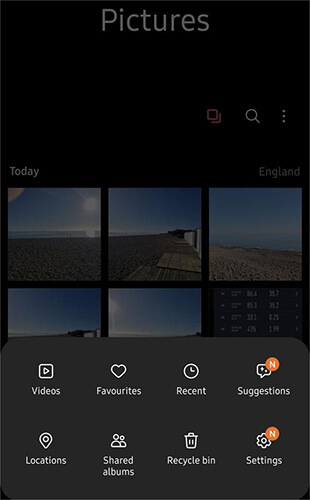
Schritt 2. Gehen Sie in den Papierkorb und prüfen Sie, ob Fotos vorhanden sind, die Sie wiederherstellen müssen.
Schritt 3. Wählen Sie die Fotos aus, die Sie wiederherstellen möchten, und tippen Sie auf die Schaltfläche „Wiederherstellen“.
Hinweis: Wie finde ich den Papierkorb auf Android ? Dieser Artikel kann Ihnen helfen.
Sony bietet eine Computeranwendung namens Xperia Companion an, mit der Gerätedaten gesichert und wiederhergestellt werden können. Wenn Sie Ihr Sony Xperia regelmäßig mit Xperia Companion sichern, können Sie mit diesem Tool gelöschte Fotos aus dem Backup wiederherstellen. Hier sind die spezifischen Schritte:
Schritt 1. Schließen Sie Ihr Sony Xperia an Ihren Computer an und öffnen Sie Xperia Companion.
Schritt 2. Klicken Sie auf die Option „Wiederherstellen“. Wählen Sie eine Sicherungsdatei aus, die die benötigten Fotos enthält.

Schritt 3. Geben Sie Ihr Passwort ein, um auf Ihre Daten zuzugreifen. Klicken Sie abschließend auf „Weiter“, um mit der Wiederherstellung gelöschter Fotos auf Ihrem Sony Xperia zu beginnen. Bitte beachten Sie, dass dieser Vorgang die vorhandenen Daten auf Ihrem Telefon überschreibt.
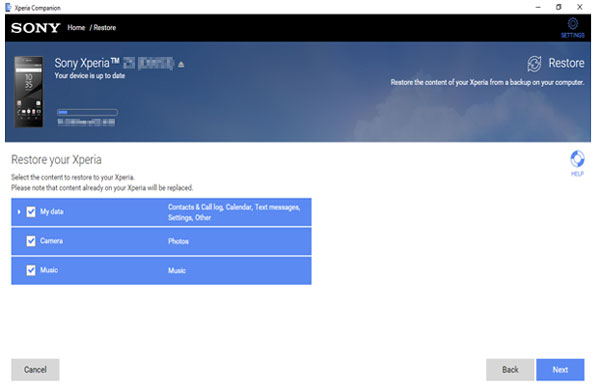
Wenn Sie die Cloud-Dienste des Sony Xperia (z. B. Google Fotos, OneDrive usw.) bereits aktiviert und automatische Sicherungen eingerichtet haben, bleiben die gelöschten Fotos möglicherweise weiterhin in der Cloud erhalten. Selbst wenn sie von Ihrem Gerät entfernt werden, können Sie immer noch Kopien in der Cloud finden.
Nehmen wir hier als Beispiel Google Fotos:
Schritt 1. Öffnen Sie Google Fotos auf Ihrem Telefon.
Schritt 2. Suchen Sie nach dem Ordner „Papierkorb“.

Schritt 3. Suchen und wählen Sie die Fotos aus, die Sie wiederherstellen möchten, und tippen Sie dann auf die Schaltfläche „Wiederherstellen“.
Wenn Sie nicht rechtzeitig ein Backup erstellt haben, aber dennoch gelöschte Fotos auf dem Sony Xperia wiederherstellen möchten, ist Coolmuster Lab.Fone for Android Ihr Lebensretter. Coolmuster Lab.Fone for Android , eine professionelle Datenwiederherstellungssoftware , ist in der Lage, gelöschte Fotos, die auf Android Geräten und SD-Karten gespeichert sind, wiederherzustellen. Es ist leistungsstark und dennoch benutzerfreundlich und funktioniert nicht nur mit dem internen Speicher, sondern unterstützt auch die Datenwiederherstellung von SD-Karten, was es zur optimalen Wahl für die Wiederherstellung gelöschter Fotos macht.
Highlights von Coolmuster Lab.Fone for Android
01 Laden Sie Coolmuster Lab.Fone for Android herunter und installieren Sie es.
02 Verbinden Sie Ihr Sony Xperia mit dem Computer und aktivieren Sie den USB-Debugging-Modus. Wählen Sie den Dateityp aus, den Sie wiederherstellen möchten (z. B. Fotos) und klicken Sie auf „Weiter“.

03 Wählen Sie nun zwischen „Quick Scan“ oder „Deep Scan“, um Ihre Daten zu durchsuchen.

04 Sobald der Scanvorgang abgeschlossen ist, wählen Sie die Fotos aus, die Sie wiederherstellen möchten, und klicken Sie auf die Schaltfläche „Wiederherstellen“.

Videoanleitung
Wenn Ihre Fotos auf einer SD-Karte gespeichert sind, können Sie sie auch mit dieser Software wiederherstellen:
01 Nachdem Sie Coolmuster Lab.Fone for Android aktiviert haben, wählen Sie im oberen Menü den Modus „SD-Kartenwiederherstellung“ und Sie sehen die folgende Oberfläche. Hier müssen Sie zunächst die SD-Karte mit einem SD-Kartenleser in den Computer einlegen.

02 Klicken Sie auf „Weiter“ und alle im Computer eingelegten SD-Karten werden hier angezeigt. Um mit dem Scannen zu beginnen, überprüfen Sie einfach das Laufwerk, das Sie scannen möchten, und klicken Sie dann auf „Weiter“.

03 Nachdem der Scan abgeschlossen ist, werden alle wiederherstellbaren Dateitypen angezeigt, einschließlich Fotos, Videos, Audio und Dokumente. Sie können eine Vorschau der Dateien anzeigen und den Inhalt auswählen, den Sie wiederherstellen möchten. Klicken Sie dann auf die Schaltfläche „Wiederherstellen“, um sie auf Ihrem Computer zu speichern.

Videoanleitung
Die oben genannten Methoden sind die am häufigsten verwendeten Methoden zum Wiederherstellen gelöschter Fotos auf dem Sony Xperia. Wenn Sie nach einem praktischen und leistungsstarken Wiederherstellungstool suchen, empfehlen wir Coolmuster Lab.Fone for Android . Es unterstützt nicht nur die Wiederherstellung mehrerer Datentypen, sondern verfügt auch über eine benutzerfreundliche Oberfläche, sodass es für Benutzer aller Erfahrungsstufen geeignet ist. Unabhängig davon, ob Sie gelöschte Fotos von einem Android Gerät oder einer SD-Karte wiederherstellen, kann es zuverlässige Hilfe leisten. Wir empfehlen die Verwendung von Coolmuster Lab.Fone for Android um die höchste Erfolgsquote zu gewährleisten.
Verwandte Artikel:
Sony Xperia-Datenwiederherstellung: So stellen Sie gelöschte Dateien vom Sony Xperia wieder her
So rufen Sie gelöschte Nachrichten/Kontakte vom Sony Xperia mit/ohne Backup ab
Wie kann ich gelöschte Fotos auf Android wiederherstellen? [Top 8 Möglichkeiten]
So stellen Sie gelöschte Fotos von Android Telefon wieder her [Die 6 besten Möglichkeiten]

 Android-Wiederherstellung
Android-Wiederherstellung
 So stellen Sie gelöschte Fotos auf dem Sony Xperia wieder her [4 Lösungen]
So stellen Sie gelöschte Fotos auf dem Sony Xperia wieder her [4 Lösungen]





